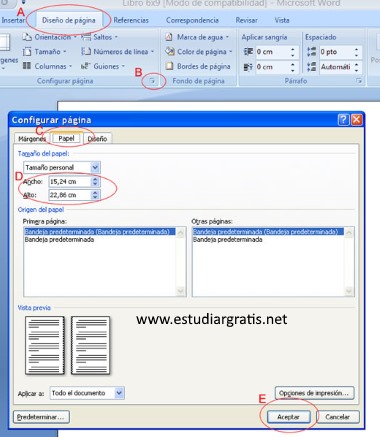Empezaremos con hipervinculos y marcadores,cabe aclarar que la diferencia de estos es que el hipervinculo te lleva a una pagina web o liga,y el marcador a alguna parte de una pagina o documento.
La opcion de hipervinculo se encuentra en la cinta,en la pestaña de insertar y el recuadro de Vinculos,para poder aplicar uno seleccionamos la opcion de hipervinculo,despues nos aparecera un recuadro como este:

donde dice archivo o pagina web existente podemos seleccionar un archivo en el que se encuentra nuestro marcador,o tambien podemos agregar la liga en la parte donde dice direccion.Para poder encontrar el marcador solo seleccionamos la opcion lugar de este documento y ahi dira marcadores.
Ahora bien,para llegar a un marcador o mas bien crearlo,seleccionamos alguna palabra o imagen,seleccionamosla opcion (esta justo abajo donde dice hipervinculos en la cinta)y despues solo añadimos un numbre a nuestro marcador para poder buscarlos cuando utilizemos hipervinculos.

Ahora bien,estilos parecia complicado,pero para mi fueron muy sencillos,primero,un estilo es un formato que se le da un nombre.
En la cinta aparecen unos predeterminados,pero aprendimos a hacer el nuestro,para poder hacer uno(ya sea para parrafo,tabla o lista,seleccionamos la flecha que esta en el cuadro de estilos,ahi nos aparecen unos estilos,seleccionamos el cuadrito que dice inspector de estilo(uno chiquito con dos A y una lupa que se encuentra hasta abajo),
despues nos aparecera el cuadro de inspector de estilo y tambien hasta mero abajo hay otro cuadrito con dos A que dice nuevo estilo,lo seleccionamos y aparecera un cuadro que dice:Crear estilo a partir de formato,ahi podemos ponerle nombre,ponerle el tipo de estilo,osea si es para tabla,lista o parrafo,ponerle color,editar el tipo de letra,y para poner metodo abreviado seleccionamos la opcion que dice formatoy ahi dice metodo abreviado,yo le puse CTRL PT como nueva tecla de numero abreviado a mi estilo.Para poder eliminarlo o buscarlo solo selecionamos la opcion de guardar seleccion con un nuevo estilo rapido(se encuentra cuando elijes ver todos los estilos predeterminados de la cinta)